De ce funcționează computerul la 100% CPU?
Publicat: 2022-03-05
Procesorul din computerul dvs. care rulează la 100% poate cauza diverse probleme, cum ar fi încetinirea computerului sau programele care nu rulează sau nu pornesc. Acestea se pot întâmpla din mai multe motive. Uneori, se pare că nimic nu ar trebui să-l determine să ruleze la 100%, ceea ce poate fi dificil de descoperit și remediat.
Din fericire, există câteva moduri de a afla și de a rezolva cauza funcționării CPU la 100%. În acest articol, vom discuta de ce se întâmplă această problemă și cum o remediam.
Procese de fundal
Pe un PC obișnuit cu Windows, 50 sau mai multe procese rulează în fundal în orice moment, toate folosind resurse de sistem.
Software-ul neautorizat poate revendica uneori capacitățile întregului procesor fără niciun motiv aparent și, înainte de a vă da seama, procesorul rulează la 100% tot timpul.
Cele mai bune procesoare pentru modelarea 3d
Dacă ați lucrat în alte programe și nu v-ați salvat munca, acest lucru poate duce la un regres semnificativ. Va fi dificil să comutați între programe, deoarece acestea nu mai răspund și, cel mai probabil, nu veți reuși să faceți nimic cu ele. Ar putea dura mult timp doar pentru a redesena ecranul. Aceasta înseamnă că primul lucru pe care ar trebui să-l faceți este să încercați să recuperați controlul asupra sistemului dvs. reducând utilizarea procesorului.
Pentru a afla exact ce cauzează funcționarea CPU la 100%, trebuie să deschideți managerul de activități. Pentru a face acest lucru, apăsați „ Ctrl+Shift+Esc. ” Selectați „ Mai multe detalii ” în colțul din stânga jos dacă acea opțiune este afișată.
Acum ar trebui să puteți vedea tot ce rulează în prezent pe computer. Faceți clic pe antetul coloanei CPU pentru a sorta utilizarea CPU și pentru a căuta cel mai solicitant proces.
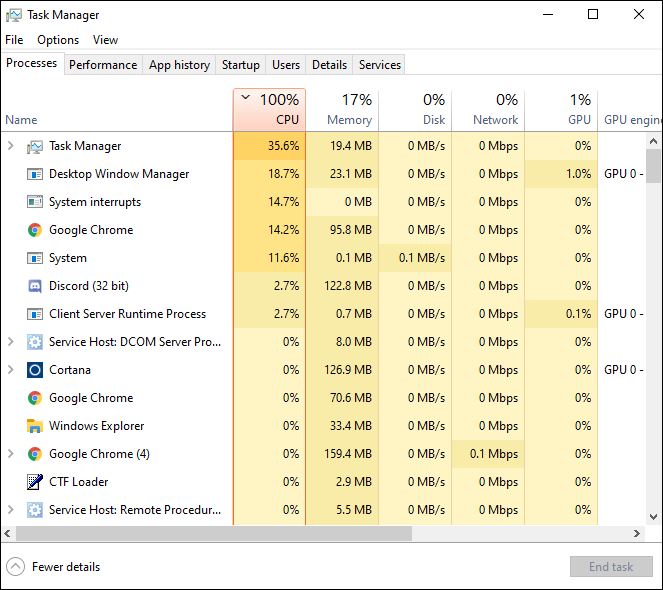
De aici, puteți face clic dreapta pe procesul care solicită CPU-ului să ruleze la o rată ridicată și puteți selecta „ Setare prioritate ” la „ Scăzut ” din meniul contextual. Acest lucru îi spune Windows că aproape orice altceva pe care îl rulați merită mai mult atenția procesorului, ceea ce poate face o mare diferență în capacitatea de răspuns a sistemului.
Deci, selectați încă o dată „ Setare prioritate ” și eliminați toate casetele CPU, cu excepția uneia, din acest proces. Este posibil să se limiteze numărul de nuclee CPU care pot fi utilizate pentru a rula o anumită aplicație, setând „ Afinitatea procesorului ” la unul.
Pentru a juca jocuri, pentru a rula o aplicație de editare video sau de streaming sau pentru a efectua o scanare antivirus, vă puteți aștepta la multă utilizare a procesorului. Este o idee bună să închideți toate programele și filele de fundal pe care nu le utilizați, apoi reveniți la Task Manager și vedeți dacă situația s-a schimbat.
O utilizare ridicată a procesorului în timpul multitasking poate fi o întâmplare obișnuită. CPU-urile moderne gestionează multitasking prin împărțirea sarcinilor între mai multe nuclee de procesare, fiecare dintre acestea executând un set diferit de instrucțiuni în același timp.
Dacă aveți noroc, utilizarea procesorului va scădea, iar alte programe vor fi utilizabile din nou. Dacă aveți aplicații deschise care trebuie închise corect, treceți la ele, salvați toate documentele de care aveți nevoie, apoi închideți-le. În cele din urmă, închideți toate aplicațiile neesențiale, pictogramele din bara de sistem și orice altceva care nu servește unui scop util.
Cu toate acestea, această abordare nu funcționează întotdeauna și lucrurile nu sunt întotdeauna atât de simple, dar puteți face totuși unele lucruri pentru a remedia această problemă.
Drivere care nu sunt actualizate
CPU-ul computerului dvs. ar putea rula la 100%, deoarece driverele dvs. sunt învechite sau lipsesc. Este posibil să remediați problemele de compatibilitate sau erorile care provoacă o utilizare ridicată a procesorului, actualizându-vă driverele la cea mai recentă versiune.
Pentru a menține actualizate driverele dispozitivului, le puteți actualiza manual sau automat. Puteți actualiza manual driverele dispozitivului dvs. vizitând site-ul web al producătorului și căutând driverele cele mai recente și corecte pentru dispozitivul respectiv. Asigurați-vă că driverele pe care le selectați sunt compatibile cu versiunea de Windows de pe computer.
Cu toate acestea, dacă nu aveți timp, răbdare sau cunoștințe de calculator pentru a vă actualiza manual driverele, Driver Easy o poate face pentru dvs. Iată cum:

- Instalați driverul ușor.

- Faceți clic pe butonul „ Scanați acum ” din aplicație. Driver Easy va scana computerul și va identifica toate driverele lipsă sau corupte.

- Dacă doriți să descărcați și să instalați manual versiunea corectă a driverului unui dispozitiv, faceți clic pe butonul „ Actualizare ” de lângă acesta.

- Selectați „ Actualizați toate ”, iar toate driverele lipsă sau învechite de pe sistemul dvs. vor fi descărcate și instalate automat. Aceasta necesită versiunea Pro – vi se va cere să faceți upgrade când faceți clic pe „ Actualizați toate ”.

Probleme de stabilitate Windows
A avea un computer cu o utilizare ridicată a procesorului este, în general, un semn al unei defecțiuni a sistemului.
Puteți utiliza Reimage, un instrument puternic de reparare Windows, pentru a rezolva orice probleme potențiale de stabilitate cât mai curând posibil. După ce vă comparați sistemul de operare Windows actual cu un sistem nou și funcțional, Reimage va înlocui toate fișierele deteriorate cu fișiere și componente Windows noi. Acest lucru este posibil datorită bazei de date online actualizate constant, care conține o gamă largă de servicii și fișiere de sistem.
Performanța, stabilitatea și securitatea PC-ului dvs. vor fi restaurate și îmbunătățite după finalizarea procesului de reparare. Reimage poate fi folosit și pentru a remedia fișierele de sistem corupte. Iată cum să o faci:
- Descărcați software-ul de pe site-ul Reimage.

- Instalează-l și lansează-l.

- Va apărea o fereastră pop-up. Pentru a continua, apăsați pur și simplu butonul „ Da ”.

- Așteptați ca Reimage să efectueze o scanare a computerului înainte de a continua. Acest lucru ar putea dura ceva timp.

- La finalizarea procesului de scanare, aplicația vă va prezenta un raport de scanare a computerului.

- Pe baza raportului, puteți fie să remediați manual problemele, fie să lăsați automat aplicația să o facă. Pentru a începe procesul de reparare, trebuie să achiziționați versiunea completă.
Programe malware
Este posibil ca malware-ul sau un virus de pe computer să fie de vină pentru problema de utilizare a procesorului. Ca rezultat, ar trebui să rulați o scanare antivirus pentru a determina dacă computerul este infectat.
Dacă software-ul antivirus al computerului dvs. detectează orice malware sau viruși, trebuie să le eliminați imediat. Această problemă va fi rezolvată odată ce ați eliminat infecțiile. Dacă software-ul dvs. antivirus nu a găsit niciunul, puteți exclude acest lucru ca o posibilă cauză a utilizării ridicate a procesorului.
Aveți control asupra sistemului dvs
Acestea sunt cele mai frecvente motive pentru care procesorul computerului dvs. ar putea rula la 100%, dar și alte aplicații și setări, cum ar fi Cortana, pot declanșa această problemă. De asemenea, puteți încerca să vă actualizați sistemul de operare și software-ul. Verificați actualizarea Windows pentru a vedea dacă vă recomandă actualizări suplimentare.
Scăpați de tot ce nu aveți nevoie de pe computer. În plus, componentele Windows pot fi întotdeauna eliberate, iar computerul dumneavoastră a revenit la normal prin reinstalarea sistemului de operare dacă nimic altceva nu a funcționat.
